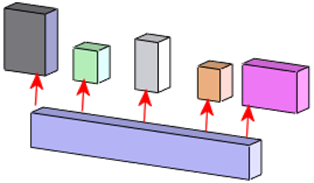Introduction
En tant qu’utilisateur de SOLIDWORKS, vous êtes probablement familier avec les mates – ces outils puissants qui vous permettent de définir des relations entre les composants dans un assemblage. Mais avez-vous exploré tout le potentiel des SmartMates ?
Dans cet article, nous allons plonger en profondeur dans les SmartMates et les techniques d’assemblage avancées pour vous aider à créer des assemblages robustes de manière efficace.
Qu’est-ce que les SmartMates SOLIDWORKS ?
Les SmartMates SOLIDWORKS sont une fonctionnalité du logiciel de CAO SOLIDWORKS qui simplifie le processus d’assemblage en créant automatiquement des mates (relations) entre les composants. Cela aide à positionner et orienter les pièces correctement dans un assemblage avec une intervention minimale de l’utilisateur. Voici un aperçu détaillé de leur fonctionnement et de leurs avantages :
Comment fonctionnent les SmartMates ?
- Détection automatique : Lorsque vous faites glisser un composant dans un assemblage, SOLIDWORKS détecte automatiquement les surfaces ou arêtes de couplage potentielles.
- Menu contextuel : Si un mate approprié est trouvé, un menu contextuel apparaît, suggérant des types de mate possibles tels que coïncident, concentrique ou tangent.
- Application rapide : En déposant simplement la pièce près de l’emplacement souhaité, les SmartMates peuvent appliquer le mate instantanément, réduisant le besoin de sélection manuelle et de confirmation.
Quels types de SmartMates existent-ils ?
- Mates coïncidents : Aligne deux faces, arêtes ou points de manière à ce qu’ils se trouvent sur le même plan.
- Mates concentriques : Aligne deux faces cylindriques de manière à ce qu’elles partagent une ligne centrale commune.
- Mates tangents : Assure qu’une face cylindrique touche une face plane ou une autre face cylindrique.
- Mates de distance : Maintient une distance spécifiée entre deux composants.
- Mates d’angle : Maintient un angle spécifié entre deux composants.
Comprendre comment utiliser les SmartMates
Imaginez que vous assemblez un assemblage mécanique composé d’un arbre et d’un roulement. En utilisant les SmartMates, vous pouvez rapidement faire glisser le roulement vers l’arbre, et SOLIDWORKS suggérera un mate concentrique, alignant automatiquement le roulement avec la ligne centrale de l’arbre.
Dans l’ensemble, les SmartMates améliorent l’efficacité et la facilité du processus d’assemblage dans SOLIDWORKS, en faisant un outil puissant pour les concepteurs et les ingénieurs.
Les SmartMates dans SOLIDWORKS sont conçus pour simplifier le processus d’assemblage des composants. En utilisant des opérations intuitives de glisser-déposer, les SmartMates appliquent automatiquement le mate le plus logique en fonction de la géométrie des composants. Cela réduit le temps passé à définir manuellement les mates et assure un processus d’assemblage plus rapide et plus efficace.
Comment utiliser les SmartMates efficacement
- Activer les SmartMates : Pour activer les SmartMates, cliquez et faites glisser un composant en maintenant la touche Alt enfoncée. SOLIDWORKS suggérera des mates possibles à mesure que vous faites glisser le composant près de la face, de l’arête ou du sommet d’un autre composant.
- Application automatique des mates : Faites glisser un composant et survolez la face, l’arête ou le sommet cible jusqu’à ce que vous voyiez un aperçu du mate. Relâchez le bouton de la souris pour appliquer le mate. SOLIDWORKS choisira le type de mate le plus approprié en fonction de la géométrie impliquée.
- Utilisation des SmartMates avec les assemblages : Lors de la construction d’assemblages, utilisez les SmartMates pour positionner rapidement les composants. Par exemple, faire glisser un boulon vers un trou tout en maintenant Alt suggérera automatiquement un mate concentrique, rendant le processus plus rapide et réduisant les erreurs.
Techniques d’assemblage avancées
Conception contextuelle
La conception contextuelle vous permet de concevoir des composants dans le contexte d’un assemblage. Cette technique garantit que les composants s’assemblent parfaitement et fonctionnent comme prévu.
Création de relations contextuelles
Sélectionnez une face, une arête ou un sommet d’un composant existant pour définir des relations. Utilisez ces références pour guider la géométrie des nouveaux composants. Assurez-vous que les relations contextuelles sont stables en évitant de sur-définir les relations et en utilisant des géométries de référence telles que des plans et des axes.
Gestion des fonctionnalités contextuelles
Suivez les fonctionnalités contextuelles à l’aide de l’arbre de création FeatureManager. Nommez et organisez correctement ces fonctionnalités pour maintenir la clarté et faciliter l’édition.
Composants flexibles
Les composants flexibles permettent aux pièces ou aux sous-assemblages de se déplacer dans l’assemblage principal. Cela est particulièrement utile pour simuler des mécanismes ou des assemblages avec des pièces mobiles.
Activation des composants flexibles
Pour ouvrir le Activate Flexible Component PropertyManager, ouvrez un assemblage, cliquez avec le bouton droit sur une pièce, puis cliquez sur Make Part Flexible dans la barre d’outils contextuelle.
Utilisation efficace des composants flexibles
Assurez-vous que les mates dans le sous-assemblage flexible ne sont pas en conflit avec les mates dans l’assemblage principal. Planifiez les degrés de liberté nécessaires pour le mouvement et appliquez-les mates en conséquence.
Conclusion
En maîtrisant les SmartMates et les techniques d’assemblage avancées dans SOLIDWORKS, vous pouvez créer des assemblages robustes et efficaces avec facilité. Les SmartMates simplifient le processus de couplage, tandis que la conception contextuelle garantit un ajustement parfait des composants. Les composants flexibles et les types de mates avancés permettent des assemblages dynamiques et fonctionnels. En incorporant ces techniques dans votre flux de travail, vous pouvez améliorer votre productivité et créer des conceptions plus sophistiquées. Explorez ces fonctionnalités et voyez comment elles peuvent transformer votre expérience SOLIDWORKS.
Apprenez-en plus sur les SmartMates et maîtrisez vos solutions SOLIDWORKS.
Consultez notre catalogue complet de cours de formation dès aujourd’hui !
Ou, contactez Solidxperts pour des conseils personnalisés et plus d’informations sur nos options de formation sur mesure.